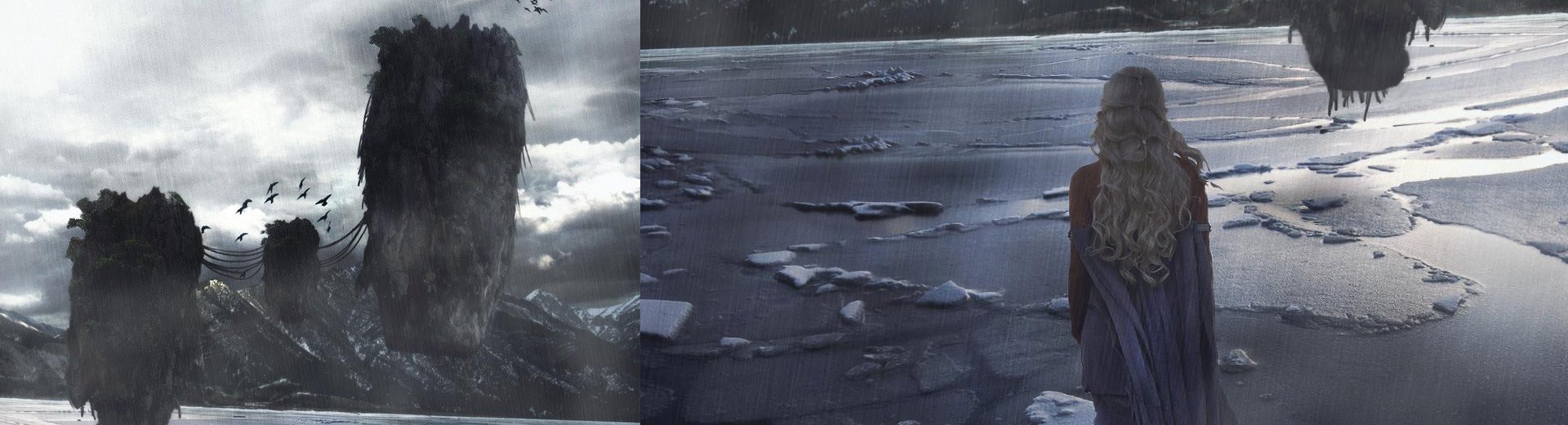Witam wszystkich. Na samym początku chciałbym podziękować Oli za umożliwienie napisania mi artykułu, a także Kubie za wstępne tło pod manipulację. Jakiś czas temu Magda przedstawiała swoją technikę pracy, dziś chciałbym nieco przybliżyć swoją. Poniższy artykuł będzie bardziej przypominać tutorial, stąd też nie będę podawał dokładnych ustawień oraz materiałów, gdyż do wszystkiego należy podchodzić indywidualnie.
Poradnik ten ma pomagać, a nie uczyć kopiowania.
Pierwszym etapem jest przygotowanie sobie odpowiedniego tła. Bardzo przydatny do tego jest tablet, gdyż stocki zazwyczaj posiadają tło, które jest nam zbędne. Istnieje wiele metod usuwania zbędnego tła, ja zazwyczaj po prostu wymazuję niepotrzebne elementy. Ważne aby nie używać w tym celu zwykłej gumki, lecz dodać do warstwy maskę wektorową i mazać tam czarnym pędzlem, w razie potrzeby wystarczy użyć białego pędzla i ponownie mamy do dyspozycji wymazaną część.

Jak zauważyliście dolna część tła odbiega kolorystycznie od pozostałości, w celu dopasowania zazwyczaj używam balansu kolorów lub filtru fotograficznego, który następnie ustawiam jako maskę przycinającą. Tak oto mam wstępnie przygotowane tło do pracy.

Kolejnym krokiem jest zmiana perspektywy dolnej części oraz dodanie lekkiej poświaty na szczycie gór. Poświata to zwykły pędzel o kolorze pobranym z chmur i zmniejszonym kryciu. Do zmiany perspektywy używam wypaczenia (PPM – Przekształcenie swobodne – Wypaczenie). Powielamy warstwy tła i eksperymentujemy tak długo, aż efekt nas zadowoli. W moim przypadku wyszło to tak:

Czas na delikatną zmianę kolorów. W tym celu użyłem:
- Mapa Gradientu / Gradient Map na tryb Jaśniej / Lighten
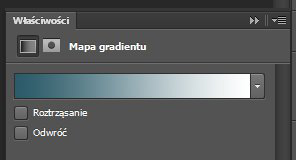
- Filtr Fotograficzny / Photo Filter: Filtr ciepły (85) na tryb Zwykły / Normal
- Balans Kolorów / Color Balance, jedna warstwa na Łagodne światło / Soft Light, druga na tryb Zwykły / Normal
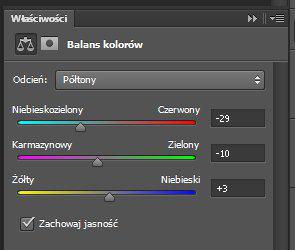
Każdy element na obniżonym kryciu. Oto efekt:

Kolejnym element jest dodanie paru latających wysepek. Każdą z wysepek obrysowałem usuwając zbędne tło. To, pomiędzy liśćmi można pominąć, zajmiemy się nim później.

Następnie dodajemy kobietę u dołu pracy. Jak na razie za bardzo widać, że nie jest ona częścią tła.

Do zmiany kolorów ponownie użyłem Balans Kolorów / Color Balance. W celu przyciemnienia należy nałożyć czarny pędzel na nową warstwę, obniżyć krycie i ustawić jako maskę przycinającą / clipping mask.
Kolejnym krokiem będzie dodanie wstępnego cienia pod kobietę. Wykorzystujemy do tego czarny, miękki pędzel, na którym stosujemy Rozmycie Gaussowskie / Gaussian Blur (około10-20px). Następnie zmieniamy perspektywę przy pomocy wypaczenie i obniżamy krycie. Oto efekt tych kilku kroków:

Czas ożywić skały. Ponownie przydatny będzie tablet. Pobieramy kolor ze skał i pomiędzy skałami malujemy coś w rodzaju lian oraz dodajemy w tło kilka ptaków.
Czas nieco przyciemnić pracę aby dodać jej klimatu. W tym celu używamy Mapa Gradientu / Gradient Map w trybie Łagodne światło / Soft Light:
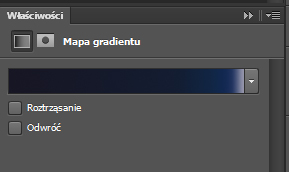
Dodatkowo możemy poeksperymentować z Filtrem Fotograficznym / Photo Filter, Balansem Kolorów / Color Balance, Kolorem Selektywnym / Selective Color i obniżać odpowiednio Krycie / Opacity.
Kolejnym etapem jest wstępne zaznaczenie głębi i podkreślenie klimatu. Posłużą nam do tego narzędzia znajdujące się w menu Narzędzia:
- Rozmycie
- Ściemnij
- Rozjaśnianie
Rozmywamy to co znajduje się dalej (okolice gór, skałki, niebo), przyciemniamy dół, rozjaśniamy nieco chmury. Po zabiegach moja praca wygląda następująco:

Ponownie eksperymentujemy z kolorami.
- Nowa warstwa wypełniona błękitnym kolorem w trybie rozjaśnienie liniowe
- Zwiększamy kontrast oraz przyciemniamy nieco całość
- Zielony filtr fotograficzny
- Mapa Gradientu / Gradient Map w trybie Łagodne światło / Soft Light
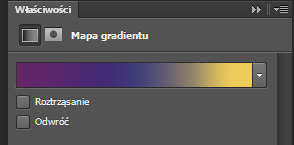
Do znudzenia… sprawdzamy różne ustawienia krycia.
Nadszedł wreszcie czas na załatanie białych części tła na liściach skał. Tworzymy nową warstwę, bierzemy miękki pędzel, pobieramy kolor z liści i rysujemy po białych kawałkach – warstwę ustawiamy na tryb Ciemniej (tryb mieszania) / Darken (blending mode).
Wracamy do głębi. Dobrym zabiegiem jest dodanie elementów, które stworzą optyczne wrażenie kolejnego planu np. deszcz lub śnieg, jeśli istnieje taka potrzeba do odsyłam do tutoriali w Internecie, tam możecie znaleźć prostą metodę na stworzenie deszczu.

Czas wyostrzyć nieco pracę i wydobyć jakiś detal. Oprócz popularnego filtru wyostrzenie (filter → sharpen / filtr → wyostrzenie) przydatny bywa filtr górnoprzepustowy, w tym wypadku ustawiamy go na 10 px na tryb łagodne światło. Następnie obniżamy krycie do niskich wartości, ponieważ oba zabiegi sprawią, że nasza praca będzie zbyt mocno wyostrzona. Ponownie używamy narzędzia ściemnij oraz rozjaśnianie aby dopasować nieco lepiej światło i cienie do siebie. Praca zaczyna nabierać odpowiedniego klimatu. Efekt wygląda tak:

Po raz kolejny wracamy do głębi, wymyśliłem sobie, że dodam coś na wzór mgły. Szukamy w Internecie pod hasłem fog brush i rysujemy pamiętając, że ma ona być tylko dodatkiem, a nie stanowić pierwszy plan – nie może być zbyt intensywna.

Aktualnie nie jestem zadowolony z efektu, dlatego stosuję po kolei:
- Niebieskozielony Filtr Fotograficzny / Photo Filter
- Zwiększamy kontrast w panelu Jasność/Kontrast / Brightness/Contrast
- Balans Kolorów / Color Balance
- Czarno biała Mapa Gradientu / Gradient Map na tryb Jasność (tryb mieszania) / Luminosity (blending mode) – wymazujemy u dołu
Ponownie powtarzamy zabieg z deszczem, a także wracamy do dobrze znanych nam narzędzi – ściemniaj oraz rozjaśnianie. Efekt:

Zbliżamy się ku końcowy, powtarzamy kroki z wypełnieniem warstwy kolorem błękitnym, filtrem górnoprzepustowym, a na sam koniec zwiększamy nieco nasycenie elementów bliższych, a obniżamy nasycenie elementów dalszych.
Efekt końcowy:
Gratuluję wszystkim, którzy wytrwali do końca tego długiego i przynudzającego tutoriala, mam nadzieję, że ktoś na tym skorzysta. Pamiętajcie jednak, że najważniejsza jest cierpliwość i pomysłowość i indywidualne podejście.